Skapa och aktivera enkätlänkar själva
I vänstermenyn ser du de olika stegen. Följ bara flödet från start till mål för att skapa och aktivera en enkätlänk. Till varje steg finns korta förklaringar, och på flera ställen visas rekommendationer och tips. Skulle något saknas när ni aktiverar enkätlänken så visas detta tydligt.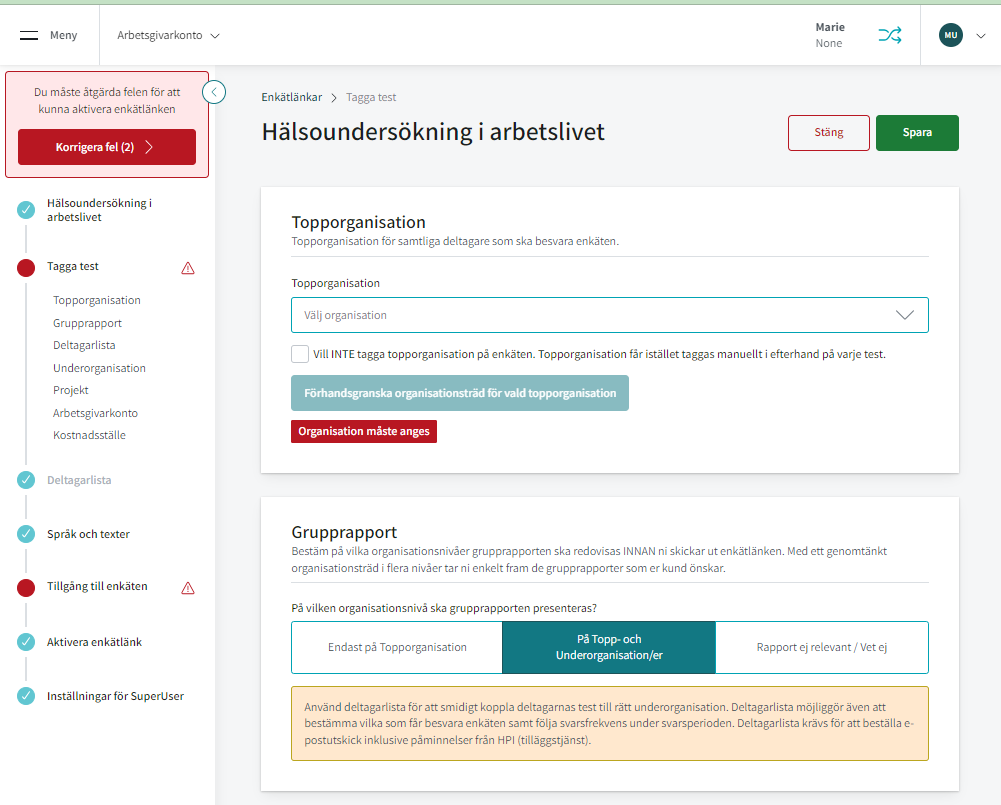
Ni kan enkelt själva redigera en enkätlänk, t ex förlänga svarstiden eller lägga till deltagare i deltagarlistan. Öppna enkätlänken, välj sedan "Lås upp" och ändra före ni sparar igen.Logga in på plustoo.com
Logga in med BankID på plustoo.com. Vi rekommenderar webbläsaren Google Chrome. Om du även arbetar som samarbetspartner till en annan företagshälsa, var uppmärksam på att du loggar in i din egen kund.
Välj enkätlänkar i menyn
Välj Enkätlänkar i menyn för att se och skapa nya enkätlänkar.
I tabellen visas era enkätlänkar:
- Aktiva enkätlänkar visas med grön bakgrundsfärg.
- Ännu ej aktiverade enkätlänkar (där ni påbörjat skapandet men inte slutfört) visas med gul bakgrundsfärg.
- Avslutade enkätlänkar får ni fram genom att lägga till det i filtret. Dessa visas med röd bakgrundsfärg. Avslutade enkätlänkar finns kvar i 6 månader innan de raderas. En avslutad länk kan genom ett nytt Sista svarsdag bli en aktiv länk som deltagarna kan besvara.
Öppna och hämta enkätlänk (URL), QR-kod och Statuslänk genom att klicka på önskad rad. Du kan även redigera samtliga enkätlänkar efter du öppnat dom.
Nya enkätlänkar skapar du genom att klicka på knappen "Skapa enkätlänk".

Skapa enkätlänk
Klicka på knappen "Skapa enkätlänk".
Välj Tjänst och eventuell mall
Börja med att välja Tjänst.
- Om mall finns: Om ni skapat en mall för den tjänst ni valt visas valet "Använd mall".
- Använd mall: Välj önskad mall i rullistan (mallen bestämmer texterna, samt även frågekategorier för de tjänster då det är valbart - t ex Hälsoundersökning i arbetslivet).
- Skapa enkätlänk utan att använda mall: Kryssa i checkboxen för att fritt välja eventuella frågekategorier samt texter i enkätlänken.
- Använd mall: Välj önskad mall i rullistan (mallen bestämmer texterna, samt även frågekategorier för de tjänster då det är valbart - t ex Hälsoundersökning i arbetslivet).
- Om ingen mall finns: Välj "Skapa ny enkätlänk" för att fortsätta.
Ni kan skapa mallar för samtliga tjänster, se mer i guiden Mallar för enkätlänkar.

Välj frågekategorier / Typ av Medicinsk kontroll
I de tjänster ni kan välja frågekategorier (t ex Hälsoundersökning i arbetslivet), eller välja typ av Medicinsk kontroll, görs det på en egen sida. Har ni använt en mall är alla val redan gjorda. Läs mer om frågekategorierna i Hälsoundersökning i arbetslivet - Välj innehåll.
Tagga test
Topporganisation
Börja med att välja vilken Topporganisation som samtliga deltagare som ska besvara enkäten tillhör. Förhandsgranska sedan organisationsträdet för att säkerställa att det är korrekt.
- Nya underorganisationer läggs med fördel till genom att använda deltagarlista.
- För att redigera i organisationsträdet: Spara och stäng enkätlänken. Gå till Organisationer via menyn. Gör önskade justeringar, och återuppta sedan arbetet med enkätlänken.


Taggningen "_EJ VALD ORGANISATION"
Det är även möjligt att inte tagga en enkätlänk till en specifik Topporganisation, utan istället låta varje användare tagga respektive deltagares test till en Topporganisation manuellt i efterhand i samband med deltagarens besök. För att välja detta, kryssa i "Vill INTE tagga topporganisation på enkäten. Topporganisation får istället taggas manuellt i efterhand på varje test". Vid detta val väljs automatiskt Topporganisationen _EJ VALD ORGANISATION.
Funktionen är användbar om ni t ex vill skapa en "väntrumsenkät" som deltagare som missat att fylla i sin egen enkät kan fylla i innan de går in för sitt besök. På översiktssidan finns ett filter för att endast visa dessa enkäter. Välj då "Visa endast enkätlänkar _EJ VALD ORGANISATION".
Grupprapport
Bestäm på vilka organisationsnivåer grupprapporten ska redovisas INNAN ni skickar ut enkätlänken. För att presentera grupprapporter på underorganisationer eller jämföra olika underorganisationer krävs att deltagarnas tester taggas på rätt underorganisation. Beroende på ditt svar visas en rekommendation i gult.

Deltagarlista
Att använda deltagarlista är effektivt för att tagga deltagarnas tester till rätt Topp-/Underorganisation. Med ett genomtänkt organisationsträd tar ni enkelt fram de grupprapporter som er kund önskar. Deltagarlista används också om du vill bestämma vilka som får besvara enkäten, följa svarsfrekvensen för hela organisationsträdet samt beställa e-postutskick från HPI med automatiska påminnelser till de som ännu inte besvarat enkäten (tilläggstjänst).
- MED deltagarlista
- UTAN deltagarlista
- Om vald Topporganisation har Underorganisationer kan deltagarna själva få välja sin Underorganisation när enkäten besvaras. Klicka på länken "Lägg till att deltagaren själv väljer underorganisation", och kryssa i att "Deltagarna väljer själv Underorganisation från befintligt organisationsträd när de besvarar enkäten". Tänk dock på att detta har lägre precision, då Underorganisationen blir självrapporterad.

Underorganisation (ej obligatoriskt)
Om vald Topporganisation har Underorganisationer, och alla deltagare som ska besvara enkäten tillhör samma underorganisation, kan du tagga det på enkätlänken.
Finns fler nivåer kommer nya listor fortsätta komma fram tills du nått sista nivån. Du behöver inte fortsätta välja underorganisation även om fler nivåer är tillgängliga.

Projekt (ej obligatoriskt)
Projekt är ett kompletterande sätt att tagga samtliga deltagares tester för grupprapporten. T ex en pilot eller en före-/eftermätning vid en riktad insats. Flera enkätlänkar kan taggas till samma projekt.
- För att skapa nytt/redigera projekt, spara och stäng enkätlänken. Gå till Projekt via menyn. Skapa nytt/redigera projekt, och återuppta sedan arbetet med enkätlänken.
Arbetsgivarkonto
Välj om deltagarnas tester ska taggas till ett Arbetsgivarkonto eller inte. Arbetsgivarkontot ger automatiskt branschkodning till testerna. På Arbetsgivarkontot kan också behöriga användare bland annat se signerade Tjänstbarhetsintyg/Utlåtanden samt Bevakning & Påminnelser.
- Om Arbetsgivarkonto saknas kan du skapa ett nytt via knappen "Lägg till nytt Arbetsgivarkonto".
- Om testerna inte ska taggas till ett Arbetsgivarkonto, kryssar du i "Inget Arbetsgivarkonto på enkäten. Arbetsgivarkonto ska istället läggas till manuellt i efterhand på respektive test".
Läs mer om Arbetsgivarkontot i Arbetsgivarkonto - Beskrivning

Deltagarlista
Om du valt att Deltagarlista ska ingå i enkätlänken, läggs den till i detta steg.
Deltagarlista används för att effektivt tagga deltagarnas tester till rätt Topp-/Underorganisation. Med ett genomtänkt organisationsträd tar ni enkelt fram de grupprapporter som er kund önskar. Deltagarlista används också om du vill:
- bestämma vilka som får besvara enkäten.
- följa svarsfrekvensen för hela organisationsträdet.
- beställa e-postutskick från HPI med automatiska påminnelser till de som ännu inte besvarat enkäten (tilläggstjänst).
Läs mer om Deltagarlista samt ladda ned mall för deltagarlista Deltagarlista i enkätlänkar i Plustoo.com

Språk och texter
Språk
Frågorna i enkäten visas alltid på alla tillgängliga språk. Deltagaren kan när som helst byta språk vid besvarande av enkäten oavsett vilka språk du väljer att visa texterna på. Välj både
- Språk som texterna ska kunna visas på och
- Förvalt språk vid inloggning.
Texter: Introduktion, Samtycke, Meddelande
Texterna visas för deltagaren före och efter enkäten besvaras.
- Används mall eller det bara finns en text för aktuell tjänst, är texten redan vald.
- Om det finns mer än 1 text att välja på, visas en lista. Välj då text i listan för samtliga texttyper.
För alla tjänster finns texter från HPI inlagda. Önskar ni lägga in egna texter kan ni göra det, läs mer i Texter för enkätlänkar.
Texttyper:
Nedan texttyper är gemensamma för samtliga tjänster. Vissa tjänster, tex Medicinsk kontroll och Hälsoscreening har även andra texttyper.
- Introduktion. Visas när deltagaren loggat in på enkäten.
- Innehåller vad deltagaren ska tänka på när hen besvarar frågorna.
- Innehåller vad deltagaren ska tänka på när hen besvarar frågorna.
- Samtycke. Visas på samma sida som introduktionen.
- Beskriver insamlingen och lagringen av deltagarens uppgifter.
- Deltagaren måste samtycka för att besvara enkäten.
- Meddelande. Visas efter deltagaren besvarat enkäten.
- Innehåller vad som händer i nästa steg.
- Vi rekommenderar att all info om tidsbokning, länkar till intranät mm delges deltagaren på annat sätt, så deltagaren alltid har tillgång till den informationen.
Kontrollera texterna:
- Klicka på respektive språk för att förhandsgranska text.
- Önskar du ändra något, klicka på knappen "Redigera text". Kom ihåg att göra samma ändringar på alla språk du väljer att visa texterna på, så deltagaren får korrekt information oavsett vilket språk hen väljer i enkäten.

Tillgång till enkäten
Slutdatum
Sista dag som deltagarna kan besvara enkäten.
Inloggning
Välj på vilka sätt deltagarna ska kunna logga in till enkäten. Svenskt BankID rekommenderas som inloggningsmetod för att säkerställa deltagarnas identitet. Tänk på att om ni väljer "Födelsedatum och kön" kommer en NY deltagare skapas i Plustoo, även om deltagaren redan finns i er databas med personnummer eller födelsedatum och kön.
Läs mer i Inloggningssätt enkätlänk - fördelar och begränsningar

Aktivera enkätlänk
Sammanfattning
Visar en översikt av de val du gjort för enkätlänken.
Aktivera enkätlänk
Innan deltagarna kan besvara enkätlänken behöver du aktivera den.
- Namnge enkätlänken.
- Läs allmänna villkor, och markera att du tagit del av dessa.
- Klicka på knappen "Aktivera enkätlänk"
- Enkätlänken blir tillgänglig, och du kan kopiera enkätläken som en URL, eller som QR-kod och distribuera till deltagarna .
Beställ e-postutskick från HPI
E-postutskick från HPI debiteras enligt prislista. I e-postutskick från HPI ingår ett mejl samt två påminnelser till de som ännu inte besvarat sin enkät.
Se mer i guiden E-postutskick i Plustoo.
Var artikeln till hjälp?
Toppen!
Tack för din feedback
Vi beklagar att det inte var till hjälp
Tack för din feedback
Feddback skickat
Vi uppskattar din feedback och uppdaterar artikeln vid behov